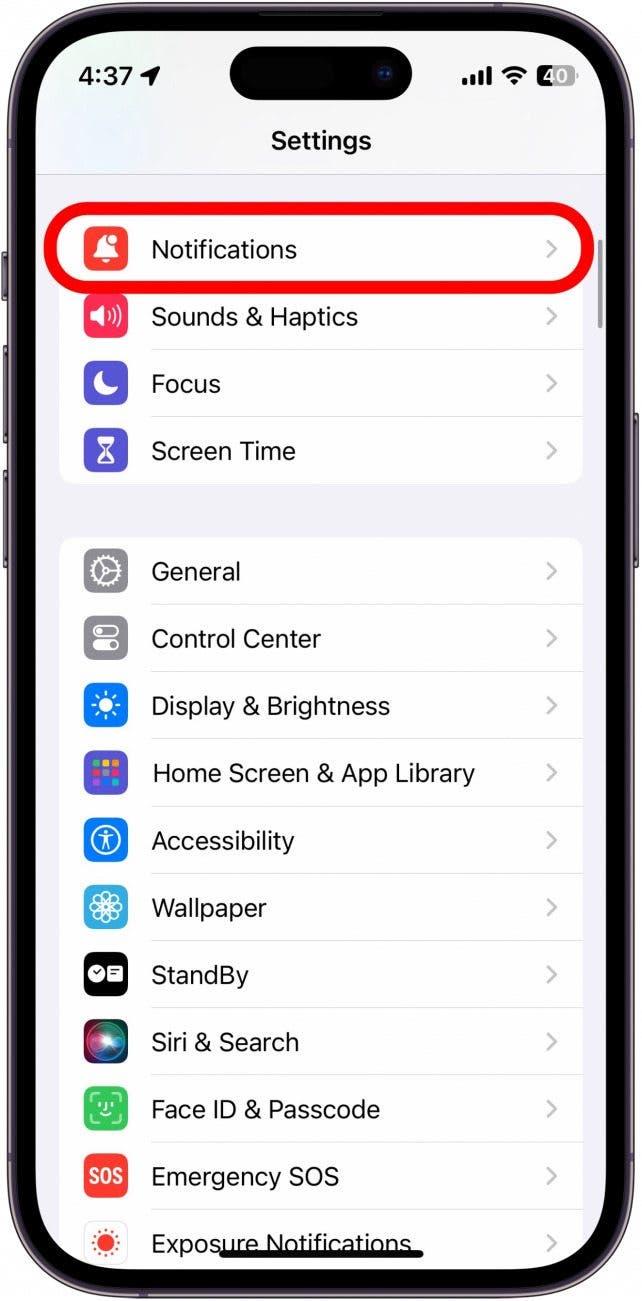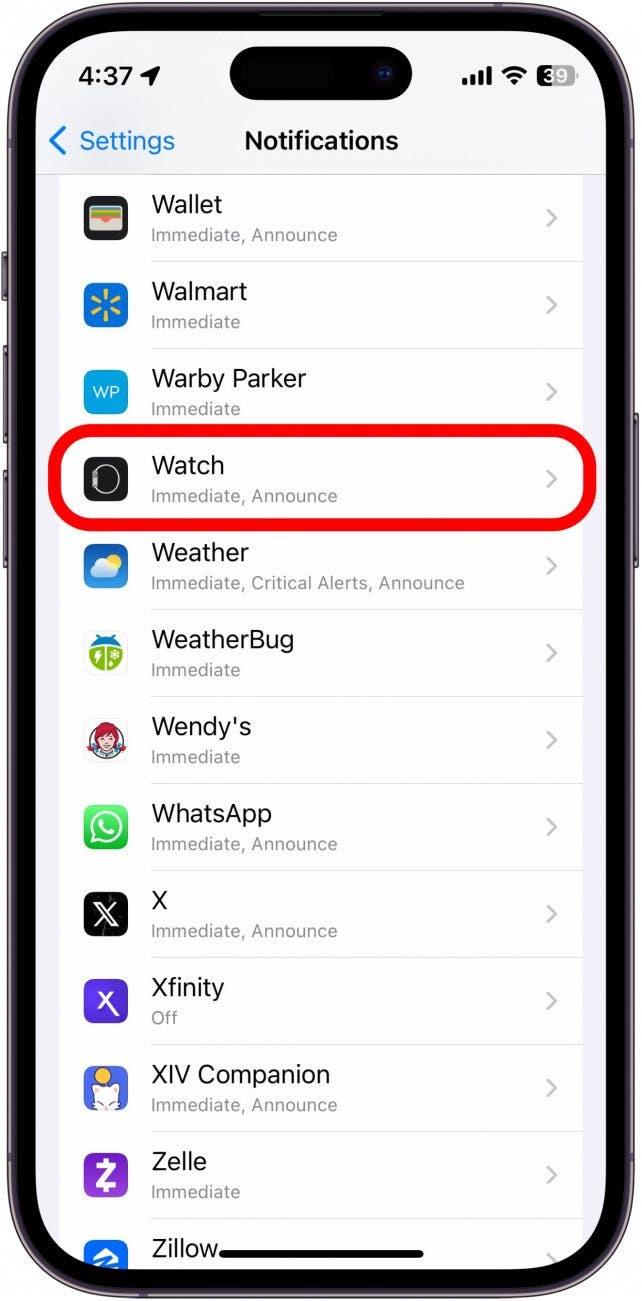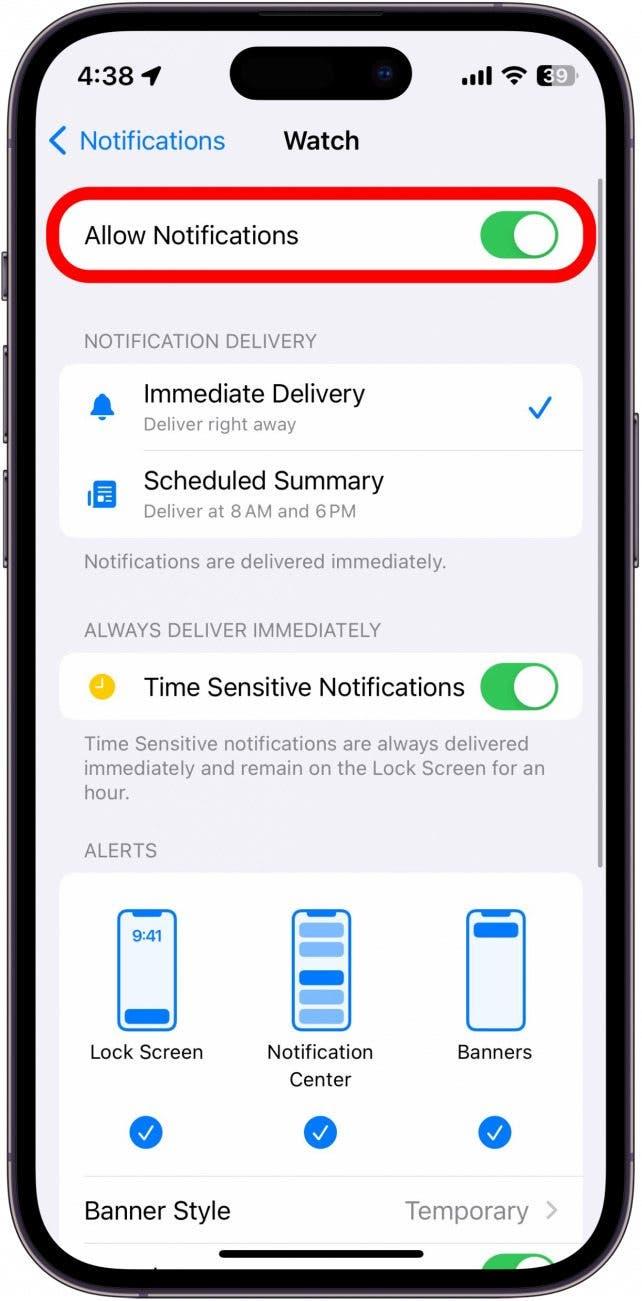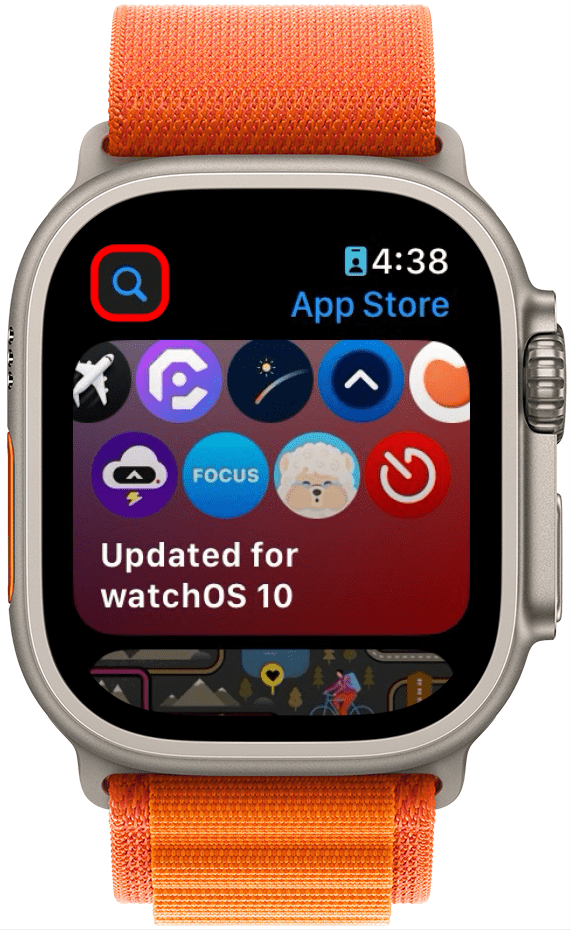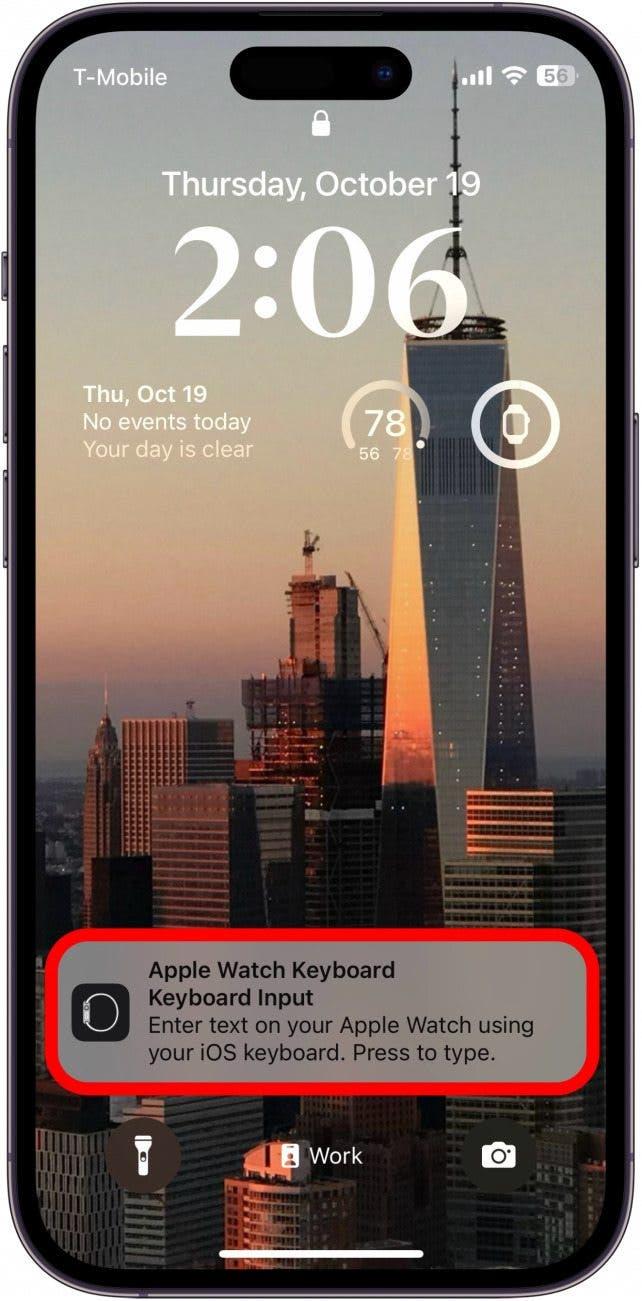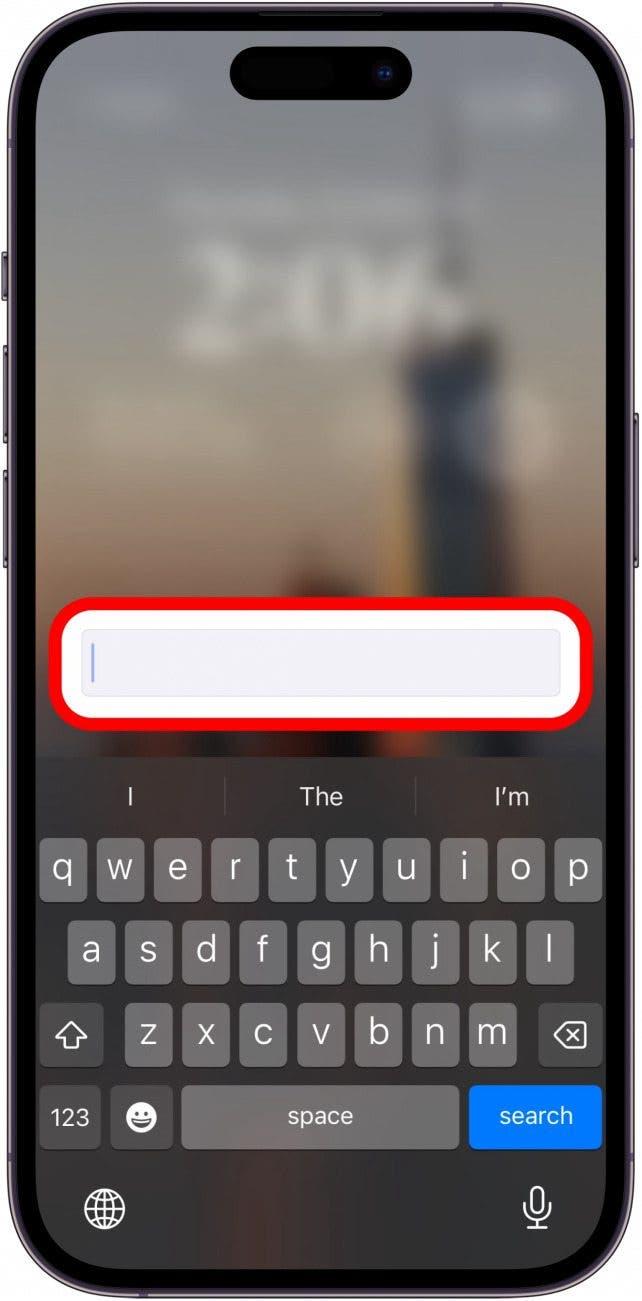Att skriva på din Apple Watch kan vara krångligt på grund av hur liten skärmen är. Dessutom, om din Apple Watch är äldre än Series 7, har du inte ens tillgång till ett tangentbord på skärmen. Men visste du att du kan skriva på din Apple Watch med din iPhone? Här är hur.
Varför du kommer att älska det här tipset:
- Skriv snabbt från din iPhone istället för att använda den lilla klockdisplayen.
- Ange sökord och svara på texter snabbare på din klocka.
Så här får du åtkomst till Apple Watch Keyboard Notification
Systemkrav
Det här tipset fungerar på iPhones med iOS 16 eller senare och Apple-klockor med watchOS 9 eller senare. Ta reda på hur du uppdaterar till den senaste versionen av iOS och watchOS.
Apple Watch Series 7 och nyare har ett tangentbord inbyggt i operativsystemet, men det kan vara svårt att skriva på den lilla skärmen. När du öppnar ett textinmatningsfält på din Apple Watch får du som tur är även ett meddelande på din iPhone så att du kan skriva med din iPhones tangentbord. För fler dolda Apple Watch-tricks, se till att registrera dig för vårt kostnadsfria nyhetsbrev Dagens tips. Så här aktiverar och använder du Apple Watch tangentbordsmeddelande:
 Upptäck din iPhones dolda funktionerFå ett dagligt tips (med skärmdumpar och tydliga instruktioner) så att du kan bemästra din iPhone på bara en minut om dagen.
Upptäck din iPhones dolda funktionerFå ett dagligt tips (med skärmdumpar och tydliga instruktioner) så att du kan bemästra din iPhone på bara en minut om dagen.
- Öppna appen Inställningar på din iPhone och tryck på Aviseringar.

- Bläddra nedåt och hitta appen Watch. Tryck på den.

- Bekräfta att Meddelanden är aktiverat.

- Håll din iPhone i närheten och öppna ett textinmatningsfält på din Apple Watch (t.ex. tryck på sökikonen i App Store, svara på ett textmeddelande, etc.).

- På din iPhone bör ett meddelande dyka upp med texten, Apple Watch tangentbordsinmatning. Tryck på den.

- En textruta och ett tangentbord visas. Nu kan du skriva vad du vill och det kommer också att skrivas på din Apple Watch!

Detta kan användas var som helst på din Apple Watch när du behöver skriva. Jag tycker att det är mest användbart för att söka i App Store eller Apple Maps, men det kan också användas för textning.